1、首先打开Chrome浏览器,如下图所示,在右上方,我们可以看到三个点的按钮,点击它,会展开一个菜单。
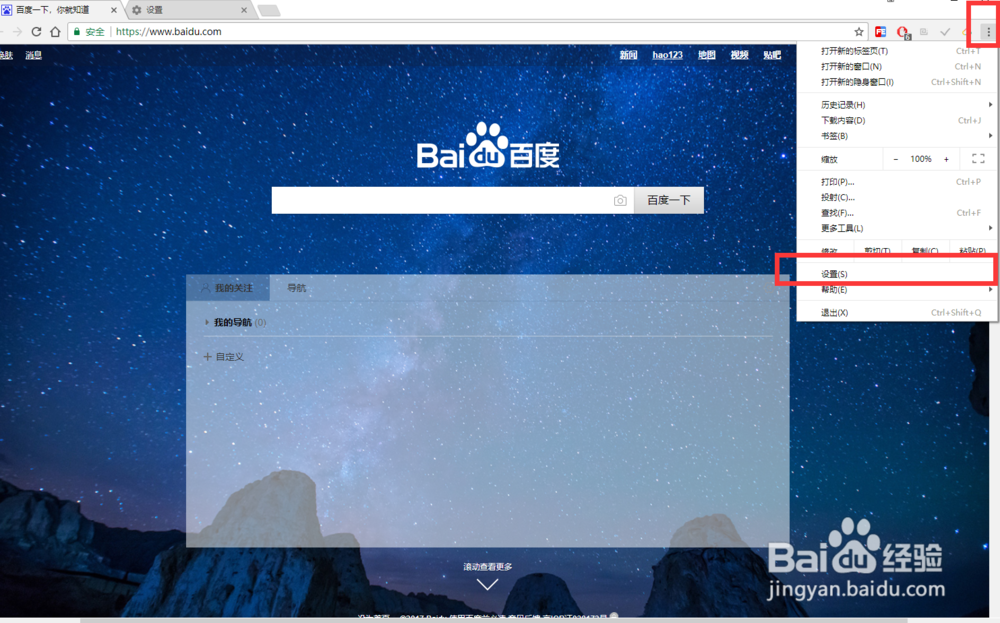
2、我们选择菜单中的设置,点击进入,会看到如下的界面,在这里,首先输入你想设置为主页的网址,小编这里以百度为例,将它改为百度的网址即可。
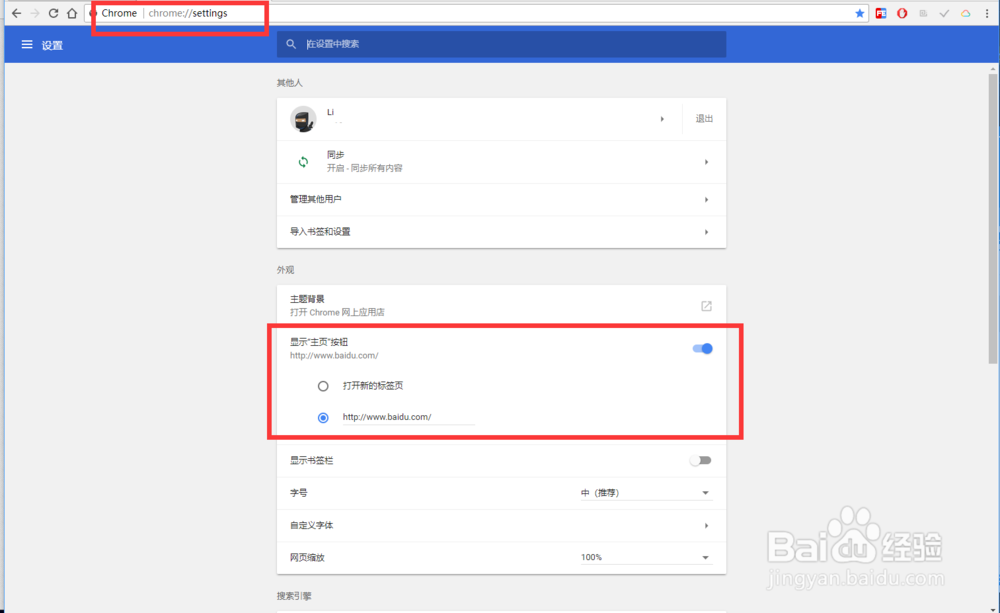
3、接下来,向下滑动,找到如图所示的菜单,设置默认的搜索引擎,我们这里选择百度即可。
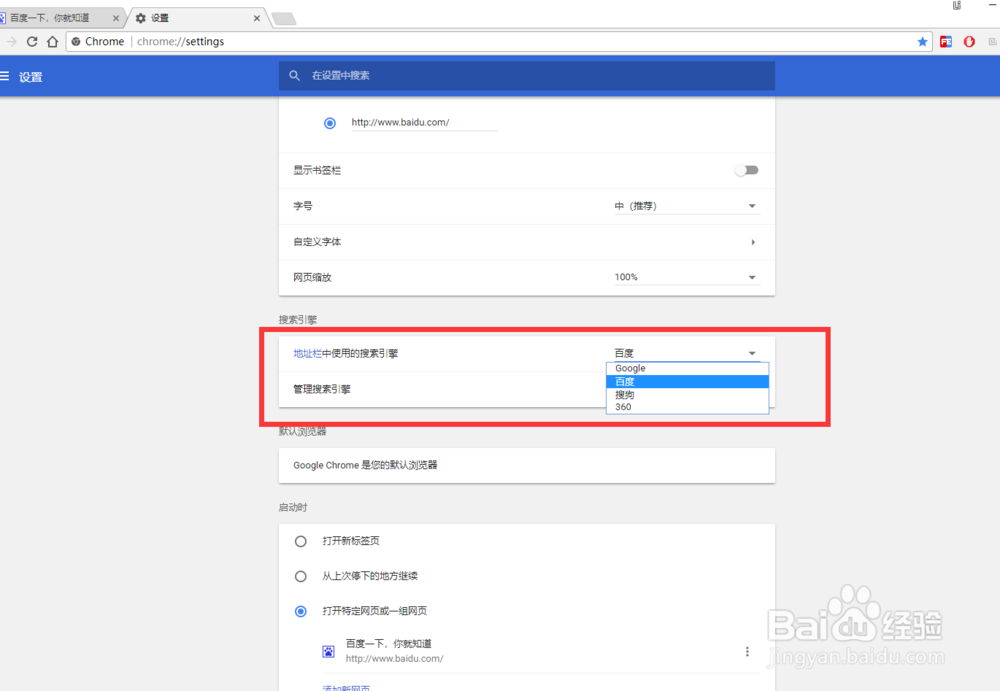
4、然后,为了准确起见,需要点击下方的管理搜索引擎按钮。如下图所示:我们点击后进入。此时我们可以看到,默认的搜索引擎已经变为了百度,同时,可以看到其他的搜索引擎,我们可以将不用的删除,同时可以切换为其他的搜索引擎。
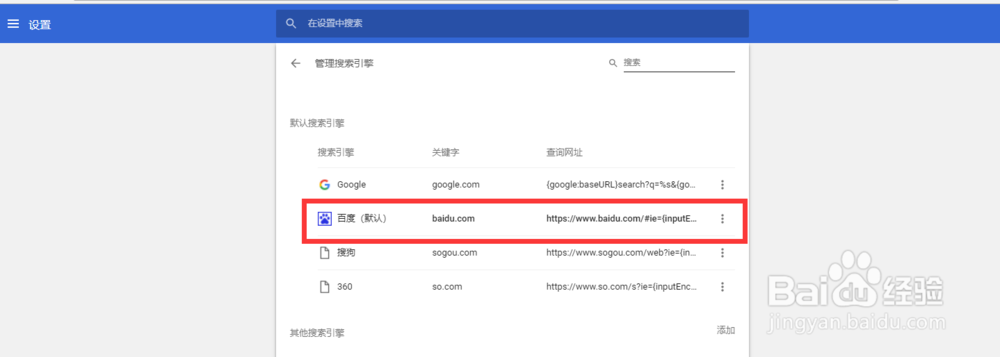
5、在这里说下第二种方法,进入设置的快速方法,就是首先打开chrome浏览器,直接在搜索栏输入下图所示的:即 chrome://settings ,此时按回车键,会自带打开设置。然后按照上方操作也可以的哦!

6、在这里要注意,更新到最新的版本哦,那么怎么更新呢?首先进入设置:找到如下所示的菜单:可以看到左边下方有关于的按钮,我们点击进入。
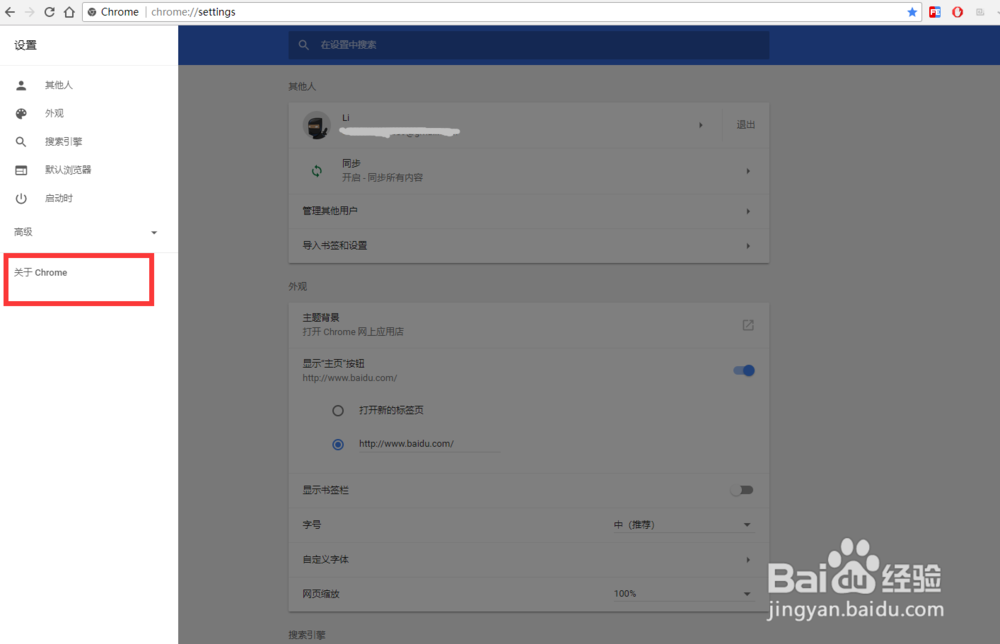
7、此时,浏览器会自动检查更新,如果是最新版,就会有下图所示的提示哦!如果不是最新版,会提示让更新,我们更新就可以了哦。

8、好了,这就是chorme浏览器相关的设置,它是一款很好用的浏览器,我们一定要熟悉它哦!
